PS怎么做出弧形字?
溜溜自学 平面设计 2022-12-26 浏览:562
大家好,我是小溜,PS是一款非常好用的软件,现在有很多朋友都在使用这个软件,但是还是有一些新手对这个软件不是特别熟悉,今天的这篇经验就和大家聊一聊关于PS如何简单的做出弧形字的问题,希望可以帮助到大家。
工具/软件
硬件型号:联想(Lenovo)天逸510S
系统版本:Windows7
所需软件:PS CS6
方法/步骤
第1步
左键单击“文件”,点击“新建”,将宽度和高度都设置为500。
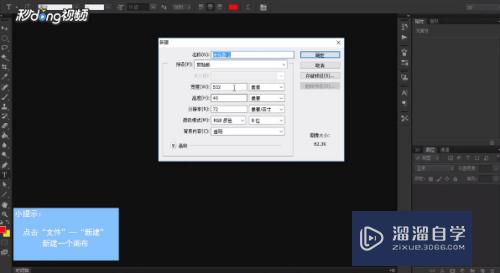
第2步
左键单击确定, 右键单击左侧工具箱第16个工具。
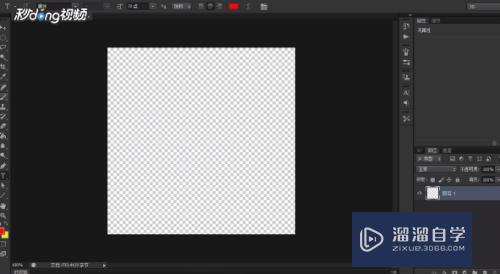
第3步
左键单击选择横排文字工具,左键单击空白处,输入需要的文字。
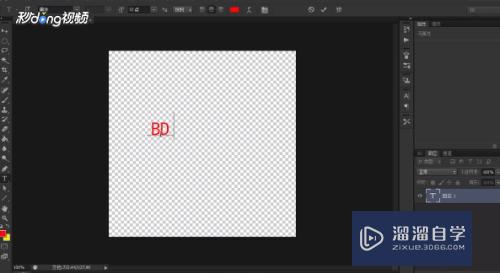
第4步
左键单击右上方的“创建文字变形”图标,根据需要选择“上弧”样式。
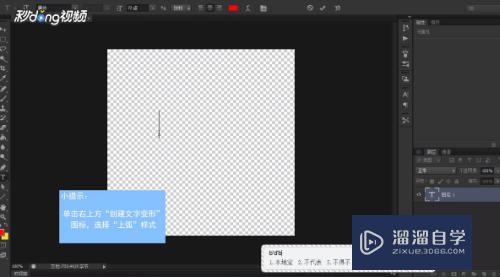
第5步
例如:左键单击样式旁的小箭头,在下拉菜单中左键单击上方“无”,采用默认设置,左键单击确定即可。
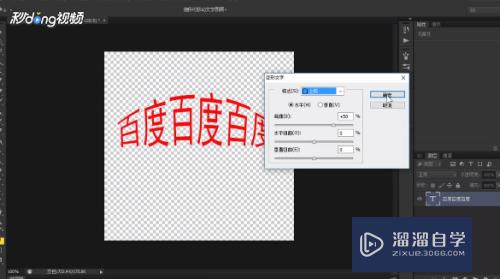
注意/提示
本次分享是“PS怎么做出弧形字?”内容就这些啦,如果觉得图文不详细的话,可以点击这里观看【PS免费视频教程】。
相关文章
距结束 06 天 06 : 23 : 18
距结束 01 天 18 : 23 : 18
首页








